الوحة الام
2 مشترك
صفحة 1 من اصل 1
 الوحة الام
الوحة الام
اللوحات الأم من أهم أجزاء الحاسب فهى التى تحدد
نوع المعالج الذى سيركب فى حاسبك و ستحدد نوع و سرعة و حجم الذاكرة المركبة فى
الحاسب و هكذا و تنقسم أغلب اللوحات الأم حاليا إلى ATX و
micro ATX الصورة التالية تظهر على اليسار micro ATX و على اليمين ATX
تظهر الصورتين التاليتين مخطط توضيحى لمكونات اللوحة
الأم
سنتحدث عن مكونات اللوحة فى السطور التالية
Processor socket
type
المعالج
(Processor) يتصل باللوحة الأم من خلال هذا السوكت بالطبع كل بروسيسور لابد له من سوكت
خاص ليدخل فيه و هذا ما يفسر لماذا لا يمكن تركيب البروسيسور انتل على لوحة أم
مخصصة للبروسيسور AMD مثلا و كذلك لا يمكن تركيب جميع
أنواع البروسيسور انتل على نفس اللوحة الأم لذا عندما تفكر فى شراء حاسب جديد لابد
أن تلائم بين البروسيسور و اللوحة الأم التى تتناسب معه. تستطيع التعرف على نوع
السوكت الخاص بحاسبك من خلال هذا البرنامج
http://www.lavalys.com)
و الجدول التالى يوضح
أنواع السوكت الشهيرة و ما يناسبها من معالجات
Choose the right
chipset
اختر نوع الرقاقات جيدا
لأنها تعمل كمساعد تنفيذى للمعالج فهى التى تتعامل مع البيانات التى تدخل و تخرج من
الحاسب و هى التى تحدد نوع المعالج و الذاكرة التى يمكن تركيبها على اللوحة الأم
front
side bus FSB
تردد سرعة الساعة للوحة
الأم يأتى غالبا بالسرعات التالية 400 -533 - 800 كلما زاد الرقم كلما زادت سرعة
اللوحة الأم و لكن انتبه يجب اختيار معالج يدعم نفس سرعة اللوحة الأم لذا عند شراء
لوحة أم جديدة احرص على شرائها ب FSB 800 أو أسرع لتستفيد
من كامل قدرة المعالج ( البروسيسور )
Number and type of
expansion slots
عدد فتحات التوسعة للكروت
الإضافية كلما زاد عددها كلما كان أفضل تحسبا لتركيب عدد كبير من الكروت ككروت
الستالايت و كروت التلفاز و كروت المودم و كروت الشبكة و كروت الصوت الخارجية و
كروت الاسكزى إذا احتجت إليها فى يوم من الأيام لذا اعمل حسابك ليوم مثل هذا تحتاج
فيه إلى تركيب عدد كبير من الكروت
و تنقسم فتحات التوسعة إلى
عدة أنواع أشهرها
PCI slots و لونها أبيض
غالبا و تركب فيها أغلب الكروت التى تحدثنا عنها لاحقا
AGP
لونها بنى غالبا و يركب فيها كارت الشاشة
CNR
و هى منافذ قصيرة يركب فيها بعض أنواع كروت الشبكة أو
كروت المودم
و عند شراء اللوحة الأم احرص على أن تحتوى على مخرجين
على الأقل ل USB2 و أماكن للأقراص الصلبة الجديدة SATA لأنها الجيل القادم من الأقراص الصلبة و إذا احتوت على
fire wire و هو نوع من الفتحات التى توصل إليها بعض
الأقراص الصلبة الخارجية و بعض أنواع الكاميرات الرقمية فلا بأس حيث يتميز بسرعته
الكبيرة جدا و لا تقل أننى لن أحتاج إليها فى الوقت الحاضر فلا تحرم نفسك من ترقية
مستقبلية ممكنة
=========================================================================
تغيير أو إضافة لوحة أم
أولا الاستعداد لتغيير لوحة أم قديمة قم بحفظ احتياطى
لبياناتك الهامة قم بفصل جميع الكابلات و كروت التوسعة مثل كارت الشاشة مثلا من
اللوحة الأم قم بخلع المسامير التى تثبت اللوحة الأم و أعتقد أنها فرصة لتقوم
بتنظيف صندوق الحاسب و الكروت من الغبار العالق بها
تأتى كل لوحة أم بلوح معدنى خلفى يتناسب مع فتحات
اللوحة كما فى الصورة
قم بنزع القديم و تركيب الجديد مكانه اضغط عليه جيدا
لتتأكد من ثباته كما فى الصورة التالية
ثانيا قم بوضع اللوحة الأم و تأكد من تطابقها مع اللوحة
الخلفية التى قمنا بتركيبها و بقلم ذو سن رفيع و بكل حذر قم بتمرير القلم من فتحات
اللوحة الأم التى نضع فيها المسامير و الهدف من هذه الخطوة هى تحديد أين سنضع
المسامير التى نثبت بها اللوحة الأم
ثالثا قم برفع اللوحة الأم مرة ثانية و قم بتركيب
القاعدة التى سنركب عليها المسامير كما فى الصورة
لا تكسل فى تركيب كل المسامير كما يفعل البعض لأن هذه
المسامير ليست وظيفتها تثبيت اللوحة الأم فقط بل تمنع اللوحة الأم من ملامسة صندوق
الحاسب حتى لا يحدث شورت كهربى
رابعا قم بتثبيت المعالج و ذاكرة الرام فقط فى اللوحة
الأم ثم قم بوضعها فى صندوق الحاسب و احرص على أن تضع الفتحات المخصصة لتثبيت
اللوحة الأم على الفتحات المخصصة فى صندوق الحاسب
تأكد من تثبيتها جيدا ثم قم بتثبيتها بالمسامير
قم بتركيب كابلات أزرار الباور و إعادة التشغيل و لمبة
بيان القرص الصلب
و كما نلاحظ فى الصورة السابقة كل كابل مكتوب عليه
وظيفته و ستجد أماكن تركيبها فى اللوحة الأم مبينة فى دليل الاستخدام المرفق
باللوحة الأم
قم بتركيب وصلات ال USB
المتصلة بصندوق الحاسب من الأمام
قم بتركيب كابلات القرص الصلب و سنشرحها بالتفصيل فى
الجزء المخصص بالقرص الصلب
قم بتركيب كابل الباور الذى يغذى اللوحة الأم
قم بتثبيت كابل ال ATX12V كما فى الصورة
قم بتثبيت كروت التوسعة مثل كارت الشاشة و كارت الشبكة
إلخ
بعد التأكد من الكروت قد دخلت بطريقة سليمة و تسمع لها
أحيانا ( تكة ) تؤكد من أنها دخلت فى مكانها السليم قم بتثبيتها
بالمسامير
بعد الانتهاء قم بفحص ما فعلته سابقا مرة ثانية لتتأكد
أن كل شىء فى مكانه بطريقة سليمة و أنك لم تنس شيئا
===================================================
مشاكل اللوحة الأم
اللوحة الأم هى الحاسب لذا فإن عطلها معناه أن الحاسب
لن يصدر أى شىء لا صوت و لا حركة بالرغم من أن المراوح قد تكون تعمل لذا إذا تأكدت
أن الكهرباء ليست مسئولة و مروحة الباور سبلاى تعمل جيدا فأغلب الظن أن العطل فى
اللوحة الأم
ربما يظهر العطل فى بعض الكروت الملحقة باللوحة الأم
ككارت الشاشة المدمج أو كارت الصوت المدمج اعمل disable
تعطيل عمل تلك الكروت من BIOS و تركيب كروت
خارجية قد يحل المشكلة
تأكد أن البطارية الصغيرة الموجودة فى اللوحة الأم لم
تنتهي و تلك البطارية تكون دائرية الشكل و بالرغم من أنها نادرا ما تنفذ قبل سنوات
من الاستعمال إلا أنه احتمال وراد
و بمناسبة لا تقم بتحديث BIOS
للوحة الأم بدون ضرورة فإن كانت اللوحة الأم تعمل جيدا فلا داعى لتغيير
برنامج BIOS أما إذا كنت تريد أن تدعم أقراصا صلبة أكبر
حجما أو قمت بشراء معالج جديد هنا ستكون ترقية ال BIOS
ضرورية
بعض اللوحات الأم المحترمة تحتوى على BIOS ثنائى يسمح فى حالة عطل الأول أن يقلع النظام من ال BIOS الثانى ريثما تقوم بإصلاح ال BIOS
الأول
بعض لوحات الانتل تحتوى على جامبر له ثلاث وضعيات الأول
الوضعية العادية الثانى عندما تريد عمل ترقية لل BIOS و
الوضعية الثالثة إذا فشلت عملية الترقية يقوم باستعادة الوضعية
الافتراضية
و فى النهاية نقول فى العراق الغالي ثمنه بيه فارتفاع سعر
لوحة أم عن أخرى ليس اعتباطا و لابد لهذه الزيادة ما يبررها لذا مرة أخرى قم بتصفح
مواقع الانترنت و مجلات الحاسب لتعرف الفروق الدقيقة بين لوحة أم و أخرى قبل أن
تشترى

طيف تركي- عضو مميز

- عدد المساهمات : 105
تاريخ التسجيل : 26/04/2011
 مواضيع مماثلة
مواضيع مماثلة» قصة بر الام بالابن
» تشكيلة صور جميلة ومن ضمنها حنان الام
» النزيف تحت الام العنكبوتية_ التمددات الشريانية للمخ - النزيف تحت الام العنكبوتية_ التمددات الشريانية للمخ -
» تشكيلة صور جميلة ومن ضمنها حنان الام
» النزيف تحت الام العنكبوتية_ التمددات الشريانية للمخ - النزيف تحت الام العنكبوتية_ التمددات الشريانية للمخ -
صفحة 1 من اصل 1
صلاحيات هذا المنتدى:
لاتستطيع الرد على المواضيع في هذا المنتدى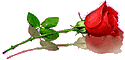

 الرئيسية
الرئيسية